Come posso ottenere Esplora risorse per visualizzare i dettagli per impostazione predefinita
Windows 7 offre molte opzioni per la visualizzazione dei file all'interno delle cartelle in Esplora risorse. Mentre la visualizzazione dell'icona predefinita potrebbe essere preferibile per alcuni individui, ce ne sono altri che vogliono vedere il maggior numero possibile di file nella loro cartella, visualizzando anche quante più informazioni possibili su ciascun file. La scelta migliore per questa situazione è utilizzare l'impostazione Dettagli in Esplora risorse. Ma mentre puoi scegliere questa impostazione ogni volta che hai una finestra di Windows Explorer aperta, Windows 7 passerà automaticamente alla visualizzazione dell'icona più spesso. Di conseguenza, ti ritroverai a modificare le impostazioni di visualizzazione in Esplora risorse molto spesso, il che può diventare noioso. Fortunatamente è possibile ottenere Windows Explorer per visualizzare i dettagli per impostazione predefinita, il che ti impedirà di dover costantemente apportare questa modifica da solo.
Modifica l'impostazione predefinita di visualizzazione di Esplora risorse
Il primo passaggio quando si desidera che Windows Explorer visualizzi i dettagli per impostazione predefinita è scegliere quella vista all'interno di una finestra di Windows Explorer. Puoi farlo facendo clic sul pulsante Cambia vista nella barra blu orizzontale nella parte superiore della finestra, quindi scegliendo la vista desiderata. Nell'immagine qui sotto, ho scelto l'opzione Dettagli .

Windows 7 include uno speciale menu Cartelle che contiene la maggior parte delle opzioni a cui è necessario accedere quando si desidera apportare modifiche alle modalità di visualizzazione di cartelle e file. Puoi accedere a questa cartella da qualsiasi finestra di Esplora risorse facendo clic sul pulsante Organizza nella barra blu orizzontale nella parte superiore della finestra. Questo espande un ulteriore set di scelte, quindi fai clic sulla voce Cartella e Opzioni di ricerca .

Noterai che ci sono tre schede nella parte superiore della finestra: Generale, Visualizza e Cerca . Le modifiche che vogliamo apportare si trovano nella scheda Visualizza, quindi fai clic per visualizzare le opzioni contenute in quel menu.
Nella parte superiore di questo menu vedrai un grande pulsante Applica alle cartelle . Questo pulsante è il motivo per cui abbiamo impostato la nostra vista preferita in precedenza. È possibile fare clic sul pulsante Applica alle cartelle per impostare l'opzione Visualizza per la cartella corrente come visualizzazione predefinita per tutte le altre cartelle aperte in Esplora risorse.
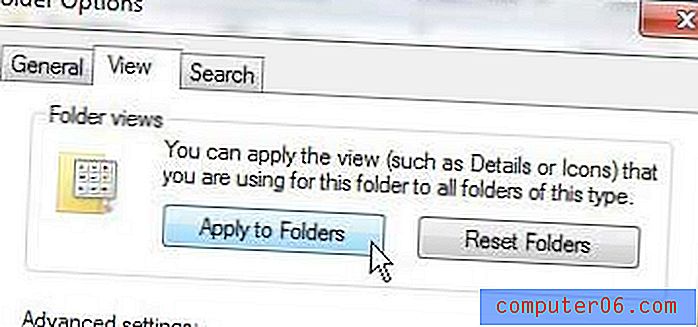
Fare clic sul pulsante Sì quando Windows chiede Tutte le cartelle di questo tipo devono corrispondere alle impostazioni di visualizzazione di questa cartella, quindi fare clic sul pulsante OK per completare le modifiche.
Se si desidera apportare ulteriori modifiche al modo in cui gli elementi vengono visualizzati nelle cartelle, ad esempio mostrando le estensioni di file per ogni file visualizzato in Esplora risorse o se si desidera visualizzare tutti i file nascosti contenuti nelle cartelle, è necessario può anche apportare tali modifiche dalla scheda Visualizza della cartella e dal menu delle opzioni di ricerca .



